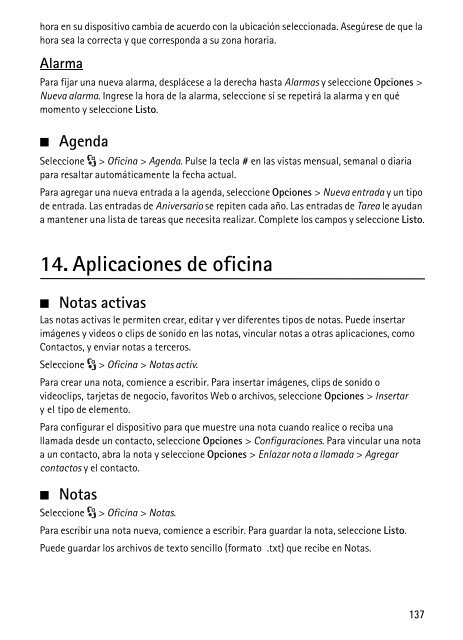Nokia 6210 Navigator - Nokia 6210 Navigator manuale d'istruzione
Nokia 6210 Navigator - Nokia 6210 Navigator manuale d'istruzione
Nokia 6210 Navigator - Nokia 6210 Navigator manuale d'istruzione
Create successful ePaper yourself
Turn your PDF publications into a flip-book with our unique Google optimized e-Paper software.
hora en su dispositivo cambia de acuerdo con la ubicación seleccionada. Asegúrese de que la<br />
hora sea la correcta y que corresponda a su zona horaria.<br />
Alarma<br />
Para fijar una nueva alarma, desplácese a la derecha hasta Alarmas y seleccione Opciones ><br />
Nueva alarma. Ingrese la hora de la alarma, seleccione si se repetirá la alarma y en qué<br />
momento y seleccione Listo.<br />
■<br />
Agenda<br />
Seleccione > Oficina > Agenda. Pulse la tecla # en las vistas mensual, semanal o diaria<br />
para resaltar automáticamente la fecha actual.<br />
Para agregar una nueva entrada a la agenda, seleccione Opciones > Nueva entrada y un tipo<br />
de entrada. Las entradas de Aniversario se repiten cada año. Las entradas de Tarea le ayudan<br />
a mantener una lista de tareas que necesita realizar. Complete los campos y seleccione Listo.<br />
14. Aplicaciones de oficina<br />
Notas activas<br />
■<br />
Las notas activas le permiten crear, editar y ver diferentes tipos de notas. Puede insertar<br />
imágenes y videos o clips de sonido en las notas, vincular notas a otras aplicaciones, como<br />
Contactos, y enviar notas a terceros.<br />
Seleccione > Oficina > Notas activ.<br />
Para crear una nota, comience a escribir. Para insertar imágenes, clips de sonido o<br />
videoclips, tarjetas de negocio, favoritos Web o archivos, seleccione Opciones > Insertar<br />
y el tipo de elemento.<br />
Para configurar el dispositivo para que muestre una nota cuando realice o reciba una<br />
llamada desde un contacto, seleccione Opciones > Configuraciones. Para vincular una nota<br />
a un contacto, abra la nota y seleccione Opciones > Enlazar nota a llamada > Agregar<br />
contactos y el contacto.<br />
■<br />
Notas<br />
Seleccione > Oficina > Notas.<br />
Para escribir una nota nueva, comience a escribir. Para guardar la nota, seleccione Listo.<br />
Puede guardar los archivos de texto sencillo (formato .txt) que recibe en Notas.<br />
137